Sabit diske erişim nasıl geri kazanılır, sabit disk açılamaması hatası nasıl düzeltilir

Bu yazımızda, sabit diskiniz bozulduğunda ona nasıl yeniden erişebileceğinizi anlatacağız. Haydi gelin birlikte izleyelim!
RAR uzantılı bir dosya indirdiniz ve ona nasıl erişeceğinizi bilmiyor musunuz? RAR dosyaları, sıkıştırılmış ZIP dosyalarına oldukça benzer. Bu sıkıştırılmış dosyalar daha az yer kaplar ve birden fazla büyük dosyayı bir RAR dosyası biçiminde kolayca sıkıştırabilirsiniz. Büyük dosyaları karşıya yüklemek veya indirmek için RAR dosyalarına sıkıştırma özelliği, kullanıcılar arasında yaygın bir uygulama haline geldi. Ancak, bazı kullanıcılar RAR dosyalarını PC'lerinde veya cep telefonlarında açmayı zor bulabilir. Bu nedenle, size yardımcı olmak için herhangi bir cihazda (Windows, Android, macOS, iOS) RAR dosyalarının nasıl çıkarılacağına dair bir kılavuzumuz var.

İçindekiler
PC'nizde veya Mobil cihazınızda RAR dosyaları nasıl ayıklanır
Windows 10'da RAR dosyaları nasıl açılır
Windows 10 veya Windows işletim sisteminin diğer sürümlerinde RAR dosyalarınızı çıkarmak için kullanabileceğiniz birkaç üçüncü taraf yazılımı vardır. .RAR dosyalarını ücretsiz olarak nasıl çıkaracağınızı merak ediyorsanız , kullanabileceğiniz ücretsiz yazılımları listeliyoruz. Ancak, deneme süresi bitene kadar bazı yazılımların kullanımı ücretsizdir. Ücretsiz deneme süresi sona erdikten sonra premium planı tercih edebilirsiniz.
1. WinRAR
WinRAR, RAR dosyalarını çıkarmanıza izin veren harika bir yazılımdır. Ancak, 40 günlük ücretsiz deneme süresi ile birlikte gelir. Bu nedenle, 40 gün sonra ücretli bir planı tercih etmeniz gerekebilir. Bilmek için RAR dosyalarını açmak için nasıl adımları izleyebilirsiniz:
1. İlk adım, WinRAR yazılımını Windows sisteminize indirmektir . Bunun için öncelikle Windows bit sürümünüzü 32-bit veya 64-bit olarak belirlemelisiniz.
2. Resmi WinRAR indirme sayfasına gidin ve indirme bölümüne tıklayın.
3. Burada, Windows sürümünüze bağlı olarak İndir bağlantısını tıklayabilirsiniz . Referans için ekran görüntüsünü kontrol edin.
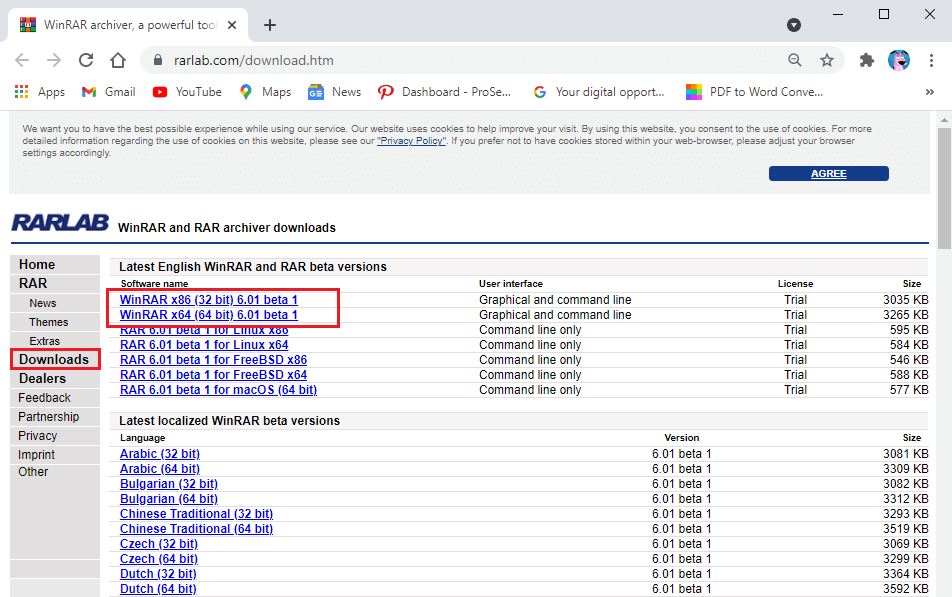
4. Şimdi, sisteminizde indirilenler bölümünü açın ve WinRAR yazılımını kurun .
5. Yazılımı Windows 10'unuza başarıyla yükledikten sonra, sisteminizde RAR dosyanızı bulun.
6. RAR dosyanıza çift tıklayın , 'bu dosyayı nasıl açmak istiyorsunuz' diyen bir uyarı penceresi göreceksiniz, ekranınızda WinRAR yazılım seçeneğini göreceksiniz. Üstüne tıkla.
7. RAR dosyanız WinRAR ile otomatik olarak açılacaktır .
8. Şimdi, açmak istediğiniz klasörü seçin. Tıklayın Klasör ve Dizine Çıkart seçeneğini üstünde panelinden seçeneği.
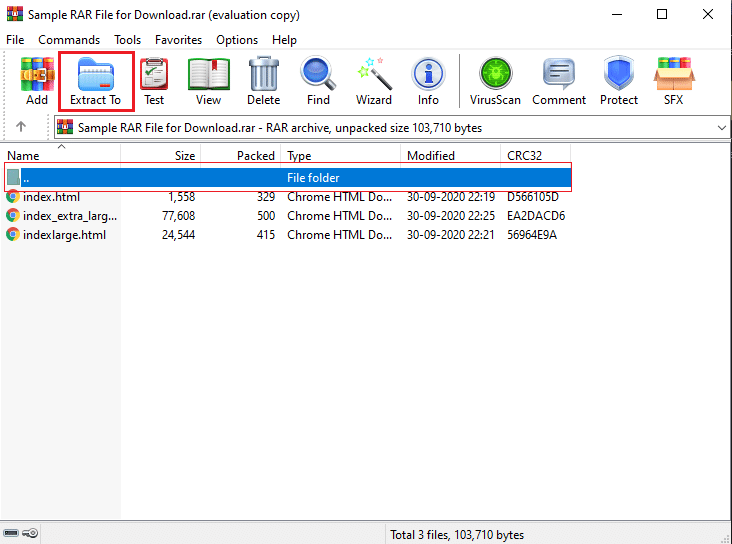
9. Ekranınızda bir açılır pencere açılacaktır. Burada, RAR dosyanızı çıkarmak istediğiniz hedefi seçebilirsiniz. Örneğin, pencerenin sağ tarafından masaüstüne tıklayın.
10. Son olarak, Tamam'a tıklayın, WinRAR otomatik olarak RAR dosyanızı seçtiğiniz hedefe çıkarmaya başlayacaktır.

Bu kadar; WinRAR yazılımını kullanarak Windows 10 veya diğer sürümlerinizdeki tüm RAR dosyalarınızı zahmetsizce çıkarabilirsiniz.
2. 7-zip
Zip dosyalarını çıkarmak için başka bir alternatif de 7-zip yazılımıdır. Şimdi, bu araçla dosyaları ücretsiz olarak çıkarmak hiç bu kadar kolay olmamıştı. Birçok Windows kullanıcısı, RAR dosyalarını çıkarmak için bu aracı tercih eder. .RAR dosyalarını ücretsiz olarak nasıl çıkaracağınızı merak ediyorsanız, 7-zip en iyi seçenektir. Bu aracı RAR dosyalarını çıkarmak için kullanmak için şu adımları takip edebilirsiniz:
1. Sisteminize 7-zip'i indirin . Yazılımı Windows sürümünüze göre indirmeniz gerekir. Örneğin, 64-bit'iniz varsa, 64-bit'in yanındaki indirme bağlantısını tıklayın. Referans için ekran görüntüsünü kontrol edin.
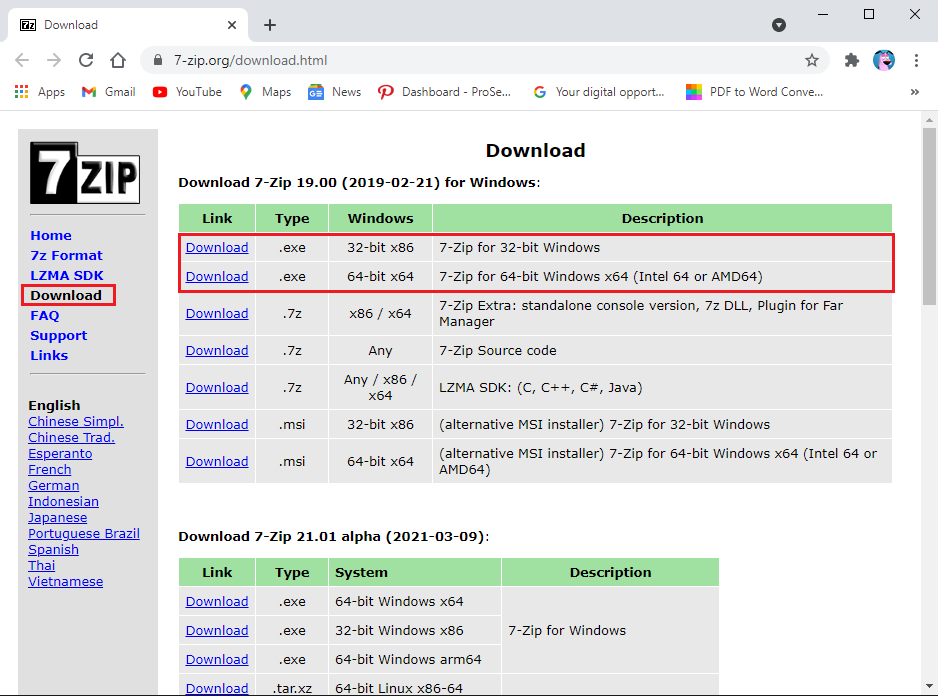
2. İndirdikten sonra lütfen yürütülebilir dosyayı açın ve ekrandaki talimatları kullanarak sisteminize kurun .
3. Şimdi, PC'nizdeki RAR klasörünü bulun ve üzerine çift tıklayın.
4. RAR klasörünüzü açmak için 7-Zip'i seçebileceğiniz bir pencere açılacaktır .
5. Üstten Ayıkla sekmesine tıklayın .
6. Son olarak, RAR dosyanızı çıkarmak istediğiniz konumu seçin.
Ayrıca Okuyun: Windows 10'da RAR Dosyaları Nasıl Açılır
3. WinZip
Sizin için başka bir seçenek de WinRAR'a alternatif olan WinZip. WinZip'in deneme sürümünü indirebilirsiniz ancak ücretli bir araçtır. Ancak, deneme süreniz sona erdiğinde, araç sizi programın dışında tutacaktır. Windows 10'da RAR dosyalarını nasıl açacağınızı bilmiyorsanız bu adımları izleyin .
1. WinZip aracının deneme sürümünü Windows 10'unuza indirin ve yükleyin . Ücretli sürümü de kontrol edebilirsiniz.
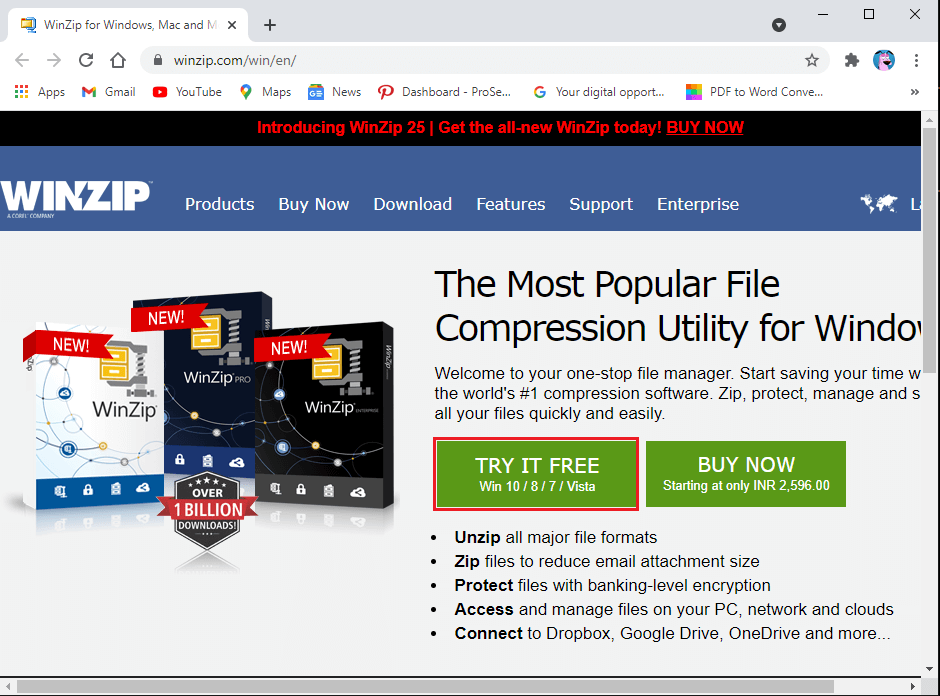
2. Aracı başarıyla yükledikten sonra, RAR dosyanızı bulun ve dosyaya çift tıklayın.
3. Açmak için imlecinizi hareket ettirin ve açılır menüden WinZip aracını seçin .
4. Son olarak, uygulama içinde kolayca bir çıkarma seçeneği seçebilirsiniz.
Ayrıca Okuyun: 7-Zip vs WinZip vs WinRAR (En İyi Dosya Sıkıştırma Aracı)
MAC'te RAR dosyaları nasıl açılır
RAR dosyalarını MAC'de çıkarmak istiyorsanız, üçüncü taraf uygulamaları kullanabilir veya RAR dosyanızı çıkarmanıza izin veren yerleşik arşiv yardımcı programını kullanabilirsiniz. Ancak, yerleşik arşiv yardımcı programını kullanmak istemiyorsanız başka bir geçici çözüm daha vardır. RAR dosyalarını MAC üzerinde açmak için App Store'dan The Unarchiver uygulamasını indirmeniz gerekir ve bu uygulamayı kullanmak tamamen ücretsizdir.

1. MAC'inizdeki uygulama mağazanıza gidin ve arama çubuğunu kullanarak MacPaw Inc.'in "The Unarchiver" uygulamasını bulun.
2. Uygulamanın altındaki Yükle'ye tıklayın .
3. Uygulamayı yükledikten sonra lütfen açın ve arşiv biçimleri bölümünün altındaki RAR arşivinin yanındaki onay kutusunu tıkladığınızdan emin olun.
4. Şimdi, MAC'inizdeki bulucuyu açarak RAR dosyanızı bulun.
Senin seçin 5. RAR dosyasını ve tıklayın Dosya sekmesi üstten.
6. tıklayın ile Açık seçin unarchiver uygulamayı açılır menüden.
7. RAR dosyanız unarchiver uygulamasıyla otomatik olarak açılacaktır.
8. Pencere ekranınızın solundaki klasöre tıklayarak RAR dosyanızı çıkarmak istediğiniz hedefi seçin.
9. Son olarak, RAR dosyasını erişilebilir bir klasöre çıkarmak için ekranın altındaki Çıkart düğmesine tıklayın.
Android Telefonda RAR dosyası nasıl ayıklanır
Android telefonunuza önemli bir RAR dosyası indirmek isteyebilirsiniz ve dizüstü bilgisayarınızı veya masaüstünüzü gittiğiniz her yere götüremeyeceğiniz için. Android telefonunuzda RAR dosyalarını çıkarmak için kullanabileceğiniz Android uygulamalarını listeliyoruz. Bu uygulamalar Google Play Store'da mevcuttur ve kullanımı ücretsizdir.
1. RAR
RAR, dosyaları sıkıştırmak, ayıklamak ve hatta bunları cihazınızda bir dosya gezgini olarak kullanmak için hepsi bir arada bir çözümdür. RAR dosyalarınızı açmanın zahmetsiz bir yolunu sunduğu için RAR uygulamasını şiddetle tavsiye ediyoruz. Tek yapmanız gereken Android cihazınızda Google Play mağazasına gitmek ve arama çubuğu bölümünde RAR'ı aramak. Uygulamayı açın ve Yükle'ye tıklayın . Uygulamayı yükledikten sonra başlatın ve sıkıştırmayı açmak için RAR dosyasını bulun.
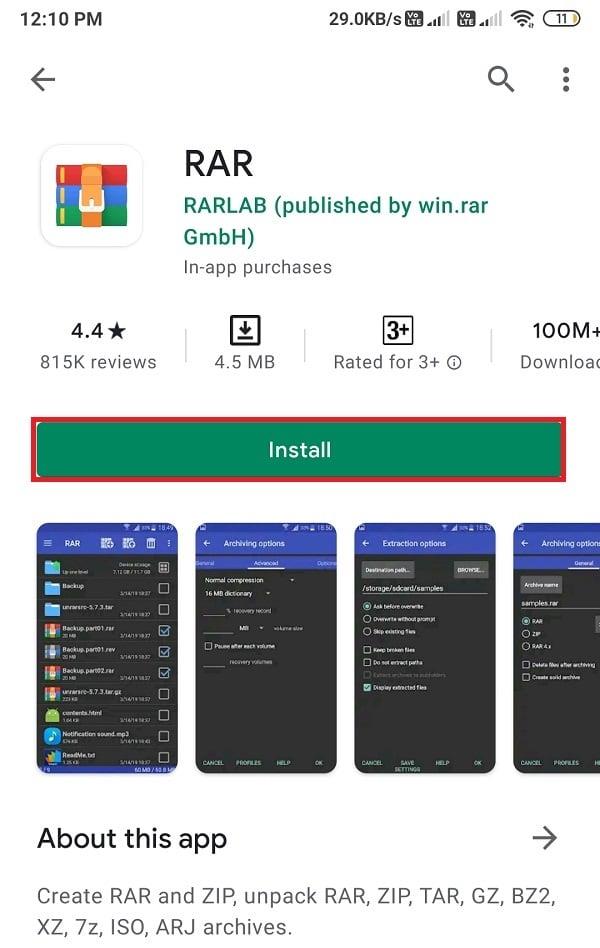
2. ZArchiver
Listemizdeki bir diğer uygulama ise 100 milyondan fazla indirme ile ZArchiver. Bu uygulama oldukça basit bir kullanıcı arayüzüne sahiptir. Android telefonunuzda RAR dosyalarını ücretsiz olarak nasıl açacağınızı merak ediyorsanız, ZArchiver kolay ve kullanımı ücretsiz bir uygulamadır. Google Play Store'dan ZArchiver'ı yükleyin ve açın. Şimdi, RAR dosyanızı uygulama içinde açın ve sıkıştırmasını açmak istediğiniz konumu seçin.
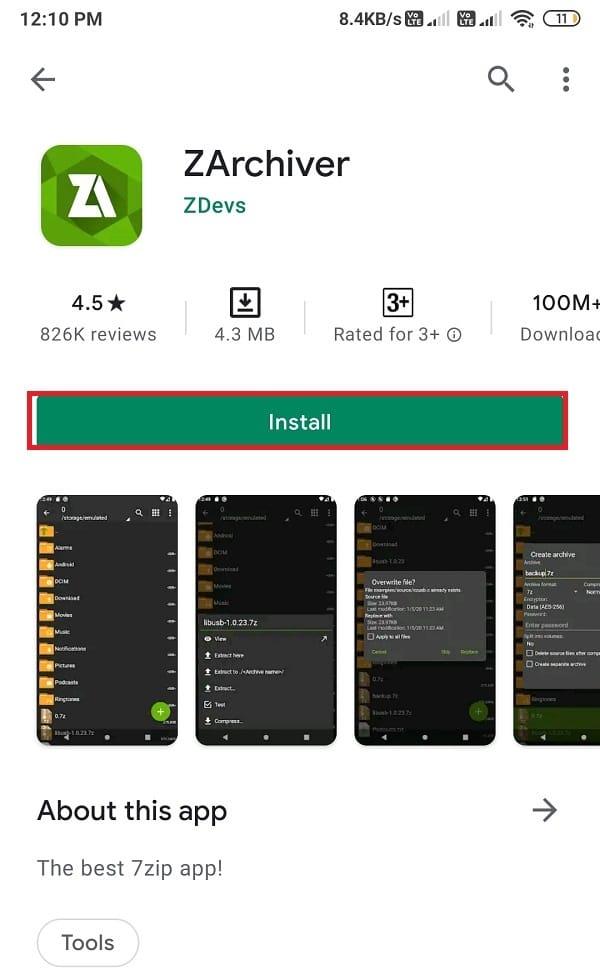
3. RS Dosya Yöneticisi
Kullanabileceğiniz son seçenek, arşiv özelliğine sahip bir dosya yönetim uygulaması olan RS dosya yöneticisidir. Dosya çıkarma ve sıkıştırma özelliklerinden daha fazlasını sunan bir uygulama arıyorsanız, RS'nin dosya yöneticisi sizin için en iyi seçimdir. Google Play Store'dan RS Dosya Yöneticisini yükleyin ve açın. RS Dosya Yöneticisi uygulamasında RAR dosyasını bulun ve dosyayı seçtiğiniz konuma çıkarmak için Arşiv dosyasına tıklayın .
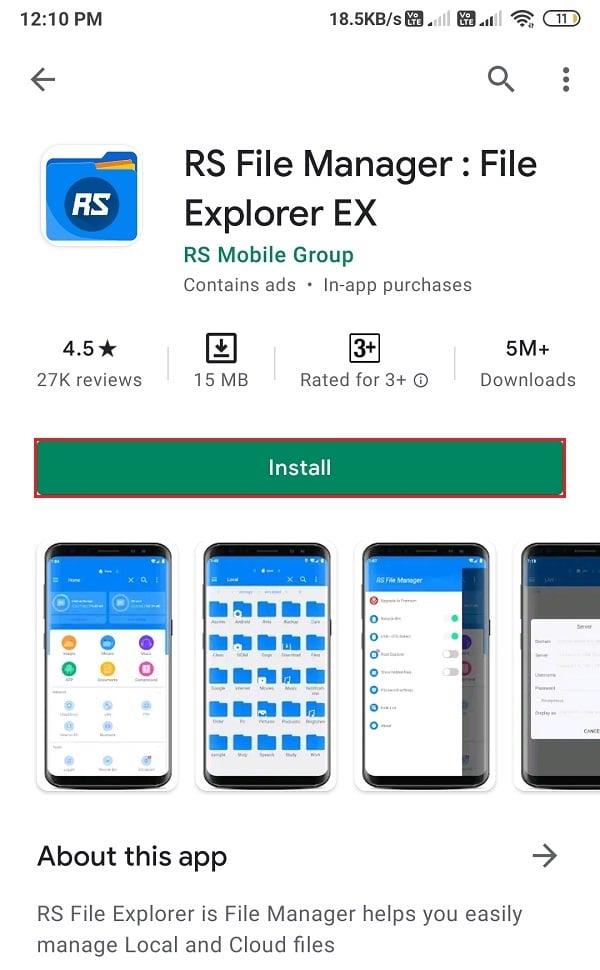
İPhone'da RAR dosyaları nasıl ayıklanır
iOS işletim sistemi, yerleşik bir arşivleyici ile birlikte gelir. Ancak iPhone'daki yerleşik arşivleyici yalnızca ZIP dosyalarını destekler. RAR dosyalarını açmak için cihazınıza üçüncü taraf uygulamaları yüklemeniz gerekir. iPhone'unuzda RAR dosyalarını açmak için kullanabileceğiniz uygulamaları listeliyoruz:
1. iZip
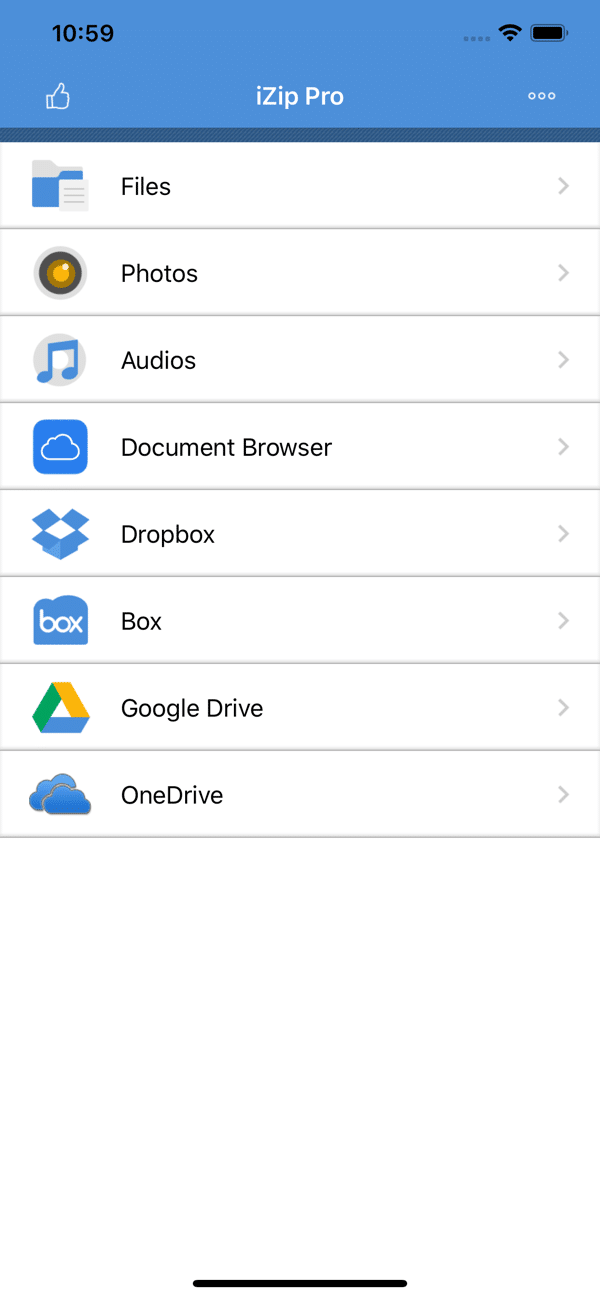
iZip, tüm RAR, ZIP, 7-Zip dosyalarınızı ve onu da ücretsiz olarak çıkarmak için harika bir uygulamadır. İPhone'unuzdaki RAR dosyalarını açmak istiyorsanız, şu adımları uygulayabilirsiniz:
1. App Store'u açın ve iZip uygulamasını cihazınıza yükleyin.
2. Uygulamayı başlatın ve Belge Tarayıcı'ya tıklayın .
3. Uygulama içinde RAR dosyanızı bulun ve üzerine dokunun.
4. Dosyayı açmak tıklayın isteyen bir ileti mesajını gördüğünüzde EVET .
5. Tüm dosyaları açmak için açılır mesajı aldığınızda, Tamam'a tıklayın .
6. Son olarak, uygulama RAR dosyanızı iZip uygulamasının dosya klasörlerine çıkaracaktır .
2. Sıkıştırılmış dosyayı açın
Tüm iPhone kullanıcıları için başka bir seçenek, kullanımı ücretsiz olan ve App Store'da bulunan Unzip uygulamasıdır. RAR dosyanızı çıkarmak üzere Unzip uygulamasını kullanmak için şu adımları izleyin:
1. App Store'a gidin ve Unzip'i cihazınıza yükleyin .
2. Şimdi, cihazınızda RAR dosyasını bulun ve Unzip uygulamasıyla açın.
3. Tüm dosyaları açmanız için istem mesajını gördüğünüzde, Tamam'a tıklayın .
4. Son olarak, sıkıştırılmamış dosyayı açmak için alttaki sıkıştırılmış klasöre dokunun.
Sık Sorulan Sorular (SSS)
S1. WinZip olmadan bir RAR dosyasını nasıl açarım?
RAR dosyanızı çıkarmak için WinZip'i kullanmak istemiyorsanız, RAR dosyanızı açmak için WinRAR veya 7-Zip gibi diğer üçüncü taraf araçlarını kullanabilirsiniz. Rehberimizi takip edebilir ve RAR dosyalarınızı çıkarmak için doğru aracı seçebilirsiniz.
S2. RAR dosyalarını nasıl daha hızlı çıkarabilirim?
RAR dosyanızın çıkarma hızı dosya boyutuna, işlemcinize ve sabit diskinize bağlı olacaktır. RAR dosyalarını çıkarmak için Windows kullanıcıları için WinRAR, WinZip veya 7-Zip gibi üçüncü taraf araçları kullanabilir ve MAC üzerindeki App Store'da bulunan Unarchiver uygulamasını kullanabilirsiniz.
S3. RAR dosyalarını ücretsiz olarak nasıl açarım?
RAR dosyalarını ücretsiz olarak açmak için 7-Zip, açık kaynaklı yazılım kullanabilirsiniz ve hiçbir gizli ücret yoktur. WinRAR ve WinZip gibi diğer yazılımların seçebileceğiniz ücretsiz bir deneme süresi vardır. Ancak deneme süresi sona erdikten sonra ücretli bir plan seçmeniz gerekecek.
S4. Windows 10, RAR dosyalarını çıkarabilir mi?
Üçüncü taraf yazılım ve araçları kullanarak Windows 10'da RAR dosyalarını kolayca ayıklayabilirsiniz. Windows 10, RAR dosya biçimini açmak için yerleşik bir arşivleyiciyle birlikte gelmez.
S5. RAR dosyalarını hangi uygulama açar?
Android telefonunuzda RAR dosyalarını açabilen uygulamalar RAR, ZArchiver ve RS File Manager'dır. Bir iOS cihazı kullanıcısıysanız, iZip ve Unzip uygulamalarını kullanabilirsiniz. Ancak RAR dosyalarını Windows 10'da açmak istiyorsanız WinRAR, WinZip veya 7-Zip kullanabilirsiniz.
Tavsiye edilen:
Bu kılavuzun yardımcı olduğunu ve RAR dosyalarını PC veya Mobil cihazınızdan çıkarabildiğinizi umuyoruz . Bu makaleyle ilgili hala herhangi bir sorunuz varsa, yorumlar bölümünde onlara sormaktan çekinmeyin.
Bu yazımızda, sabit diskiniz bozulduğunda ona nasıl yeniden erişebileceğinizi anlatacağız. Haydi gelin birlikte izleyelim!
İlk bakışta AirPods, diğer gerçek kablosuz kulaklıklara benziyor. Ancak birkaç az bilinen özelliği keşfedilince her şey değişti.
Apple, yepyeni buzlu cam tasarımı, daha akıllı deneyimler ve bilindik uygulamalarda iyileştirmeler içeren büyük bir güncelleme olan iOS 26'yı tanıttı.
Öğrencilerin çalışmaları için belirli bir dizüstü bilgisayara ihtiyaçları vardır. Bu dizüstü bilgisayar, seçtikleri bölümde iyi performans gösterecek kadar güçlü olmasının yanı sıra, tüm gün yanınızda taşıyabileceğiniz kadar kompakt ve hafif olmalıdır.
Windows 10'a yazıcı eklemek basittir, ancak kablolu cihazlar için süreç kablosuz cihazlardan farklı olacaktır.
Bildiğiniz gibi RAM, bir bilgisayarda çok önemli bir donanım parçasıdır; verileri işlemek için bellek görevi görür ve bir dizüstü bilgisayarın veya masaüstü bilgisayarın hızını belirleyen faktördür. Aşağıdaki makalede, WebTech360, Windows'ta yazılım kullanarak RAM hatalarını kontrol etmenin bazı yollarını anlatacaktır.
Akıllı televizyonlar gerçekten dünyayı kasıp kavurdu. Teknolojinin sunduğu pek çok harika özellik ve internet bağlantısı, televizyon izleme şeklimizi değiştirdi.
Buzdolapları evlerde sıkça kullanılan cihazlardır. Buzdolapları genellikle 2 bölmeden oluşur, soğutucu bölme geniştir ve kullanıcı her açtığında otomatik olarak yanan bir ışığa sahiptir, dondurucu bölme ise dardır ve hiç ışığı yoktur.
Wi-Fi ağları, yönlendiriciler, bant genişliği ve parazitlerin yanı sıra birçok faktörden etkilenir; ancak ağınızı güçlendirmenin bazı akıllı yolları vardır.
Telefonunuzda kararlı iOS 16'ya geri dönmek istiyorsanız, iOS 17'yi kaldırma ve iOS 17'den 16'ya geri dönme konusunda temel kılavuzu burada bulabilirsiniz.
Yoğurt harika bir besindir. Her gün yoğurt yemek faydalı mıdır? Her gün yoğurt yediğinizde vücudunuzda nasıl değişiklikler olur? Hadi birlikte öğrenelim!
Bu yazıda en besleyici pirinç türleri ve seçtiğiniz pirincin sağlık yararlarından nasıl en iyi şekilde yararlanabileceğiniz ele alınıyor.
Uyku düzeninizi ve uyku vakti rutininizi oluşturmak, çalar saatinizi değiştirmek ve beslenmenizi buna göre ayarlamak, daha iyi uyumanıza ve sabahları zamanında uyanmanıza yardımcı olabilecek önlemlerden birkaçıdır.
Kiralayın Lütfen! Landlord Sim, iOS ve Android'de oynanabilen bir simülasyon mobil oyunudur. Bir apartman kompleksinin ev sahibi olarak oynayacak ve dairenizin içini iyileştirme ve kiracılar için hazır hale getirme amacıyla bir daireyi kiralamaya başlayacaksınız.
Bathroom Tower Defense Roblox oyun kodunu alın ve heyecan verici ödüller için kullanın. Daha yüksek hasara sahip kuleleri yükseltmenize veya kilidini açmanıza yardımcı olacaklar.













